Каждый пользователь Интернета хотя бы раз в жизни сталкивался с сообщением об ошибке сети. Что же это за ошибка и почему она возникает? В данной статье мы разберёмся в причинах возникновения ошибок сети и расскажем, как исправить данную проблему.
Ошибка сети – это сообщение, которое выводится, когда устройство не может установить соединение с сетью Интернет. Ошибка может быть вызвана различными причинами: от проблем на стороне интернет-провайдера до неполадок на компьютере пользователя.
Часто ошибки сети возникают из-за неправильных настроек сетевых соединений. Например, некорректно заданные DNS-сервера могут помешать устройству найти нужный ресурс. Также причиной ошибки может быть отключение сетевой карты или нестабильное подключение к Интернету.
Как же исправить ошибку сети? В первую очередь следует проверить своё сетевое подключение. Попробуйте перезагрузить устройство или проверить кабели и роутер. Если это не помогает, то возможно, проблема кроется в настройках вашего устройства. Рекомендуется обратиться к инструкции или специалисту, чтобы узнать, как проверить и исправить настройки сетевых соединений.
Ошибки сети могут быть раздражающими, но они решаемы. Не паникуйте и не теряйте надежду – соблюдайте рекомендации и вы сможете самостоятельно разобраться с данной проблемой. И помните: сетевые ошибки – это всего лишь маленькая помеха на пути к безграничному миру интернета.
Возможные причины и способы решения ошибки сети
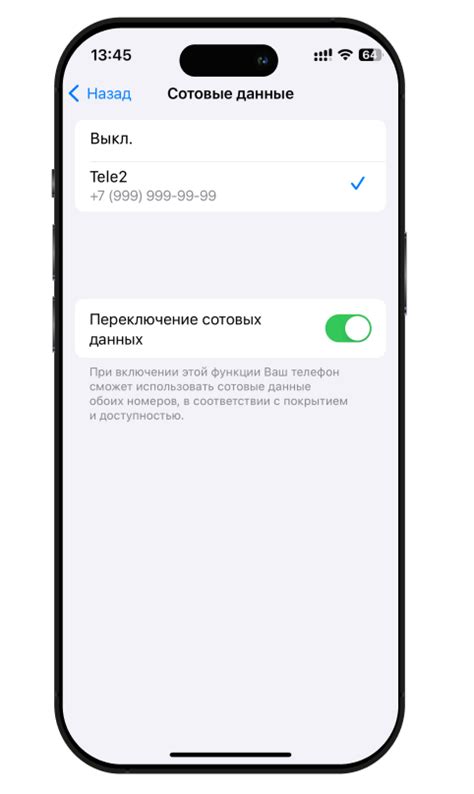
Ошибка сети может возникнуть по нескольким причинам. Ниже перечислены наиболее распространенные проблемы и способы их решения:
- Проблемы с подключением к Интернету:
- Убедитесь, что ваш компьютер или устройство подключены к интернету и имеют стабильное соединение.
- Перезагрузите маршрутизатор и модем.
- Проверьте наличие и правильность кабелей, соединяющих ваше устройство с маршрутизатором.
- Используйте другое устройство или подключитесь к другой сети, чтобы исключить проблему с вашим текущим устройством или сетью.
- Проблемы с DNS:
- Попробуйте использовать другой DNS-сервер. Вы можете настроить свой DNS-сервер вручную или использовать публичные DNS-серверы, такие как Google Public DNS или Cloudflare DNS.
- Очистите кэш DNS на вашем компьютере или устройстве. Для этого можно воспользоваться командой "ipconfig /flushdns" в командной строке (для Windows) или командой "sudo dscacheutil -flushcache" в терминале (для Mac).
- Настройки брандмауэра или антивирусного программного обеспечения:
- Проверьте настройки брандмауэра или антивирусного программного обеспечения, чтобы убедиться, что они не блокируют доступ к определенным сайтам или сервисам.
- Временно отключите брандмауэр или антивирусное программное обеспечение и проверьте, возникает ли ошибка сети.
- Проблемы с прокси-сервером:
- Если вы используете прокси-сервер, убедитесь, что его настройки верные и соответствуют вашей сети.
- Попробуйте временно отключить прокси-сервер и проверить, возникает ли ошибка сети.
Если проблема с ошибкой сети сохраняется, рекомендуется обратиться к поставщику интернет-услуг или системному администратору для дальнейшего решения проблемы.
Причины ошибки сети и их влияние на работу
Ниже приведены наиболее распространенные причины ошибки сети и их влияние на работу:
1. Проблемы с подключением к интернету
Одной из основных причин ошибки сети являются проблемы с подключением к интернету. Это может быть вызвано отключением роутера, неправильным настроенными сетевыми настройками или провайдером интернет-услуг.
2. Неполадки на сервере
Если веб-сайт или сервис, к которому вы пытаетесь получить доступ, находится на сервере с неполадками, то это может вызвать ошибку сети. Проблемы на сервере могут быть связаны с высокой нагрузкой, техническими проблемами или сбоями в программном обеспечении.
3. Ограничения на маршрутизаторе или файрволе
Маршрутизаторы или файрволы могут применять различные ограничения, чтобы защитить сеть от вредоносного программного обеспечения или несанкционированного доступа. Если ваш запрос пересекает маршрутизатор или файрвол с такими ограничениями, то вы можете столкнуться с ошибкой сети.
4. Проблемы на стороне клиента
Иногда причина ошибки сети может быть связана с проблемами на стороне клиента. Это может быть вызвано неправильными или устаревшими настройками сети, конфликтами с другими программами или неправильной работой сетевых драйверов.
5. Неисправности оборудования
Неисправности в сетевом оборудовании, таком как роутеры, коммутаторы или сетевые кабели, также могут вызывать ошибку сети. Поврежденные или неправильно подключенные кабели могут привести к потере сигнала и, как следствие, к сбоям в работе сети.
Ошибки сети могут возникать по разным причинам, но в большинстве случаев их можно устранить. Для этого необходимо провести диагностику сетевых проблем, проверить настройки подключения, оборудование и возможные ограничения на маршрутизаторе или файрволе. При необходимости также стоит обратиться за помощью к специалистам.
Original text:
Первые шаги при возникновении ошибки
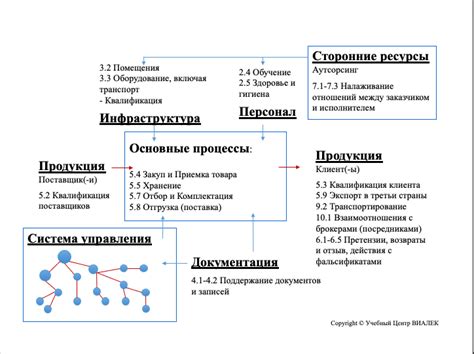
Проверьте, подключены ли вы к Интернету. Убедитесь, что кабель Ethernet или Wi-Fi соединение надежно подключены. Если у вас есть другое устройство подключенное к той же сети, проверьте его работоспособность. Если другое устройство также не подключается к сети, проблема скорее всего в сетевом оборудовании или провайдере.
Если у вас мобильное устройство или планшет, попробуйте переключиться на мобильные данные или на другую Wi-Fi сеть. Если проблема решается сменой сети, возможно, проблема в вашей текущей Wi-Fi сети или Wi-Fi роутере.
Если все вышеуказанные меры не помогают, попробуйте перезагрузить ваш роутер или модем. Выключите питание на несколько секунд, затем включите снова. Это поможет сбросить настройки сети и возможно исправить общую проблему с соединением.
Проверьте настройки брандмауэра
Брандмауэры могут быть настроены таким образом, что они блокируют или ограничивают соединение с определенными сайтами или службами. Проверьте настройки брандмауэра и убедитесь, что они не блокируют доступ к нужным ресурсам. Если вы не уверены, как правильно настроить брандмауэр, обратитесь к провайдеру услуг Интернета или к специалисту по компьютерной безопасности.
Ошибки сети могут быть вызваны различными факторами, поэтому есть много способов их исправить. Если проблема не удается решить после выполнения приведенных выше шагов, обращайтесь к специалистам по поддержке или провайдерам услуг Интернета. Они смогут помочь вам изолировать и решить возникшую проблему.
Проверка наличия подключения к сети
Когда вы столкнулись с ошибкой сети, первое, что нужно сделать, это проверить, имеется ли у вас подключение к Интернету. Для этого можно воспользоваться следующими способами:
| Способ | Описание |
|---|---|
| 1 | Проверьте, что ваш компьютер или устройство подключены к сети правильно. Убедитесь, что кабель Ethernet подключен к вашему компьютеру или роутеру, или что вы подключены к Wi-Fi сети. |
| 2 | Попробуйте открыть любую веб-страницу в вашем браузере. Если страница открывается без проблем, значит, у вас есть подключение к сети. |
| 3 | Перезагрузите ваш роутер или модем. Иногда просто перезагрузка устройства может фиксировать проблему с подключением. |
| 4 | Проверьте наличие подключения к сети на других устройствах. Если у других устройств тоже проблемы с подключением, возможно, проблема не в вашем компьютере, а в общей работе сети. |
Если после выполнения этих действий проблема с подключением остается, обратитесь к своему сетевому администратору или провайдеру Интернета для получения дополнительной помощи.
Исправление ошибки на уровне пользователя
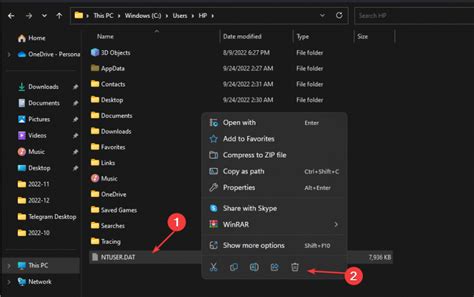
Ошибка сети может быть вызвана проблемами на уровне пользователя. В этом случае, существуют несколько шагов, которые можно предпринять для исправления ошибки.
1. Проверьте подключение к интернету
Убедитесь, что ваше устройство имеет стабильное подключение к интернету. Проверьте, что вы подключены к правильной сети Wi-Fi или что мобильные данные включены и работают исправно. Попробуйте перезагрузить маршрутизатор и устройство, чтобы обновить соединение.
2. Проверьте наличие проблем с сетевыми настройками
Убедитесь, что настройки сети на вашем устройстве настроены правильно. Проверьте, что у вас установлены правильные DNS-серверы и прокси-серверы. Попробуйте временно отключить VPN или прокси-сервер, чтобы убедиться, что они не являются причиной ошибки.
3. Очистите кэш и историю браузера
Часто ошибки сети могут быть вызваны проблемами с кэшем или историей браузера. Попробуйте очистить кэш и историю браузера, чтобы удалить временные файлы и данные, которые могут вызывать конфликты. Затем перезапустите браузер и проверьте, исправилась ли ошибка.
4. Проверьте наличие программного обеспечения, блокирующего подключение
Неизвестное или нежелательное программное обеспечение на компьютере может блокировать доступ к определенным сайтам или сервисам, вызывая ошибку сети. Проверьте наличие антивирусных программ, файрволлов или программ блокирования рекламы, которые могут блокировать соединение. Попробуйте отключить их временно или настроить исключения для нужных сайтов.
Если после выполнения всех вышеперечисленных действий ошибка сети не исчезает, возможно, проблема связана не с вами, а с провайдером интернет-услуг или самим сервером. В этом случае, свяжитесь с технической поддержкой провайдера или дождитесь устранения проблемы на стороне сервера.
Обращение к сетевому администратору для решения проблемы
Прежде чем обратиться к администратору, стоит подготовиться. Вам следует записать все сообщения об ошибках, которые возникают при попытке подключиться к сети или использовать определенные сервисы. Также полезно знать, как именно вы подключены к сети - по проводу или по Wi-Fi.
Обратитесь к администратору с просьбой проверить состояние сетевого оборудования. Возможно, проблема вызвана его неправильными настройками или неисправностью. Администратор также сможет провести диагностику сети и выявить возможные проблемы соединения.
Если ошибку сети вызвала проблема на стороне вашего устройства, администратор может предоставить вам руководство по настройке сетевых параметров. Он также может помочь в обновлении драйверов сетевого оборудования или провести иные действия, которые могут помочь в решении проблемы.
| Контактная информация сетевого администратора | Координаты |
|---|---|
| Имя | Иван Петров |
| Телефон | +7 (999) 123-45-67 |
| ivan.petrov@example.com |
Не стесняйтесь обращаться к сетевому администратору, он готов помочь вам решить проблемы с сетью и восстановить работу вашего устройства.








